'2020/02'에 해당되는 글 10건
- 2020.02.22 8포트 스위치 허브를 천장속에 매립하다.
- 2020.02.22 USB 비콘 재실(Beacon Presence) 설정 및 테스트記
- 2020.02.18 UniFi USG와 Switch 8을 랙 마운트하기 2
- 2020.02.16 스마트홈의 구성 요소와 플랫폼
- 2020.02.15 MAC Filter로 홈네트워크의 보안을 강화하다.
- 2020.02.14 홈네트워크에 VLAN 구축 삽질記
- 2020.02.08 재실 센서 활용기 - 외출과 귀가시 인사하는 구글 홈
- 2020.02.08 스마트싱스에 비콘 재실(Beacon Presence) 구축기

주말에는 8포트 스위치 허브를 옷방 천장속에 깔끔하게 매립하여 보았다.

우리집에 있는 12개의 벽면 랜단자중 유일하게 옷방에만 달랑 1회선이 매설되어 있어서,
지난 11월 옷방 천장에 휴 브릿지를 추가 설치시 통신단자함에서 랜선을 끌어 보았으나 실패하여,
도리없이 옷방 벽면에 8포트 스위치 허브를 설치하고 마누라의 눈치를 살피면서 잠시 생활했었다.

그래서 곧이어 UniFi AC In-Wall로 솔루션을 변경하였으나, 이 또한 컨트롤러에서 Network Map을 그리는데 조금 문제가 있었다.
벽면 랜단자 거치형 AP인 UniFi AC In-Wall 설치기
그래서 잠깐 동안의 고심끝에 옷방 천장을 또 뚫기로 결심하였다.

이번엔 미관은 고려하여 가장 작은 사이즈(30*30Cm)의 점검구를 구매하여,
백색 스프레이 락카를 뿌려서 가능한 한 눈에 띄지 않도록 은폐를 하였으며,

옥표에서 300*200Cm 사이즈의 하이 박스를 구매하여 양쪽을 천공하고,
집에 남아있던 한치두치 각재를 이용하여 수직 거치대도 만들어 주었다.

그리고 지난번 복도와 완전 동일한 방법으로 천장을 따고서 점검구를 설치하고,

4구 멀티탭을 설치하여 스위치 허브, UniFi AP, 휴 브릿지에 상시 전원을 공급하고,
하이 박스속에 거치된 8포트 스위치 허브의 확인이 편리하도록 세워서 설치하였다.

마지막으로 옷방 벽면 랜단자는 최초의 모습으로 원복을 하였으며,
UniFi AC In-Wall은 공부방 3번 랜단자로 이동시키고 작업을 끝냈다.

스마트홈에서 천장속은 대양(大洋)처럼 무궁무진한 공간인데, 이를 활용하지 못하는 사람들을 보노라면 무척이나 안타깝다.
천장은 전등이나 센서들을 거치하는 매우 효율적인 장소이지, 애지중지하며 올려다만 보는 동경의 대상은 절대로 아니지 싶다.
'DIY이야기' 카테고리의 다른 글
| 천장속 보조 통신실 업그레이드記 (0) | 2020.03.25 |
|---|---|
| 이케아 레르베리 2단을 3단 선반으로 개조하기 (2) | 2020.03.08 |
| UniFi USG와 Switch 8을 랙 마운트하기 (2) | 2020.02.18 |
| 네타트모(Netatmo) 실내모듈 천장 매립기 (0) | 2020.02.01 |
| 아이패드 미니 액정 셀프 교체기 (0) | 2019.12.21 |

오늘은 우리집 현관에 USB 비콘 재실(Beacon Presence)을 추가로 설치하여 보았다.

2주 전 배터리 비콘 재실을 구축한 후 IoT 카페에도 포스팅을 하였더니,
카페 매니저께서 상시 전원에 연결되는 USB 비콘을 추천하여서,
묻지도 따지지도 않고 알리에서 9.99달러에 가볍게 구매를 하였다.
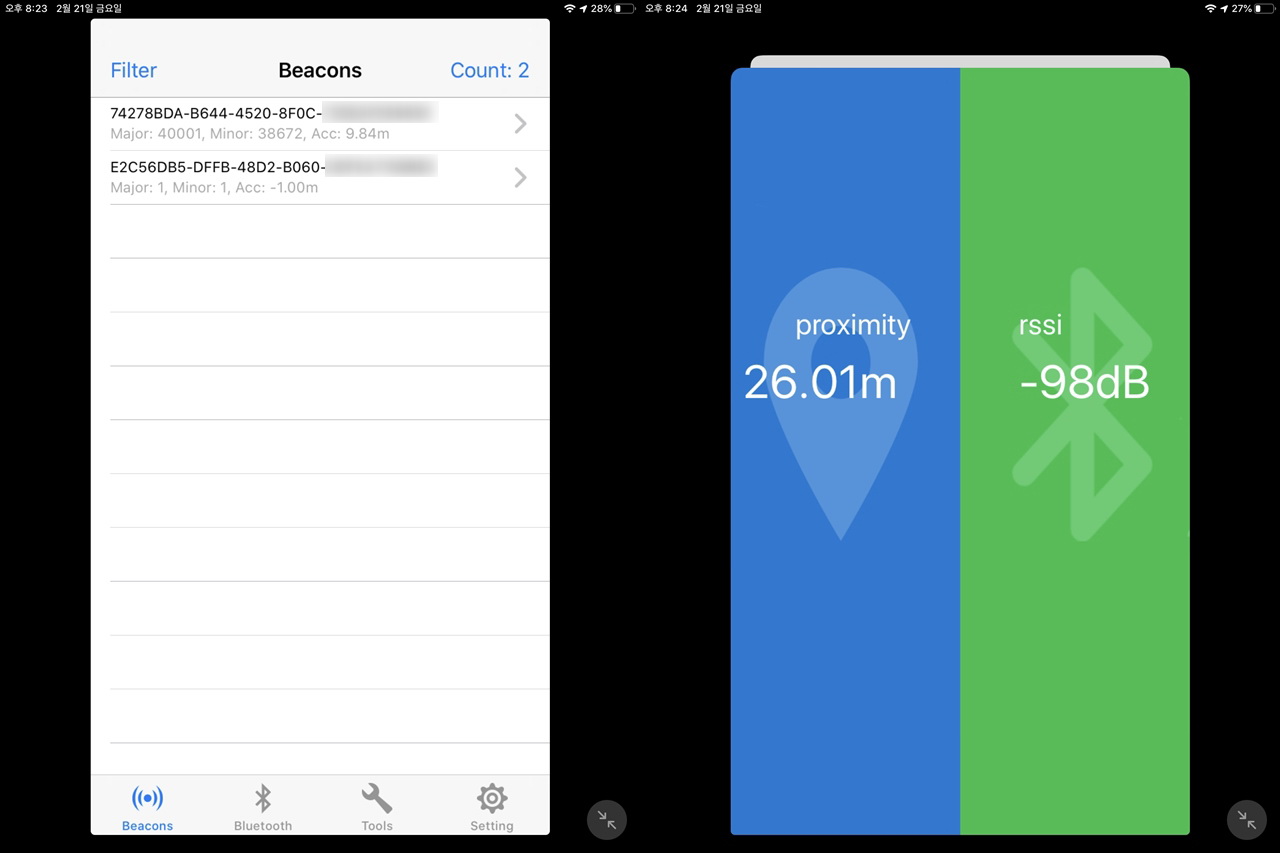
배터리 비콘은 'BeaconSet'이라는 어플로 설정하였는데, USB 비콘은 'AprilBeacon'이라는 어플로 설정하는데,
자세한 설정 방법은 아래의 링크를 참조하시고, 오늘 포스팅에서는 간단하게 최초 설정 부분만 다루어 보겠다.
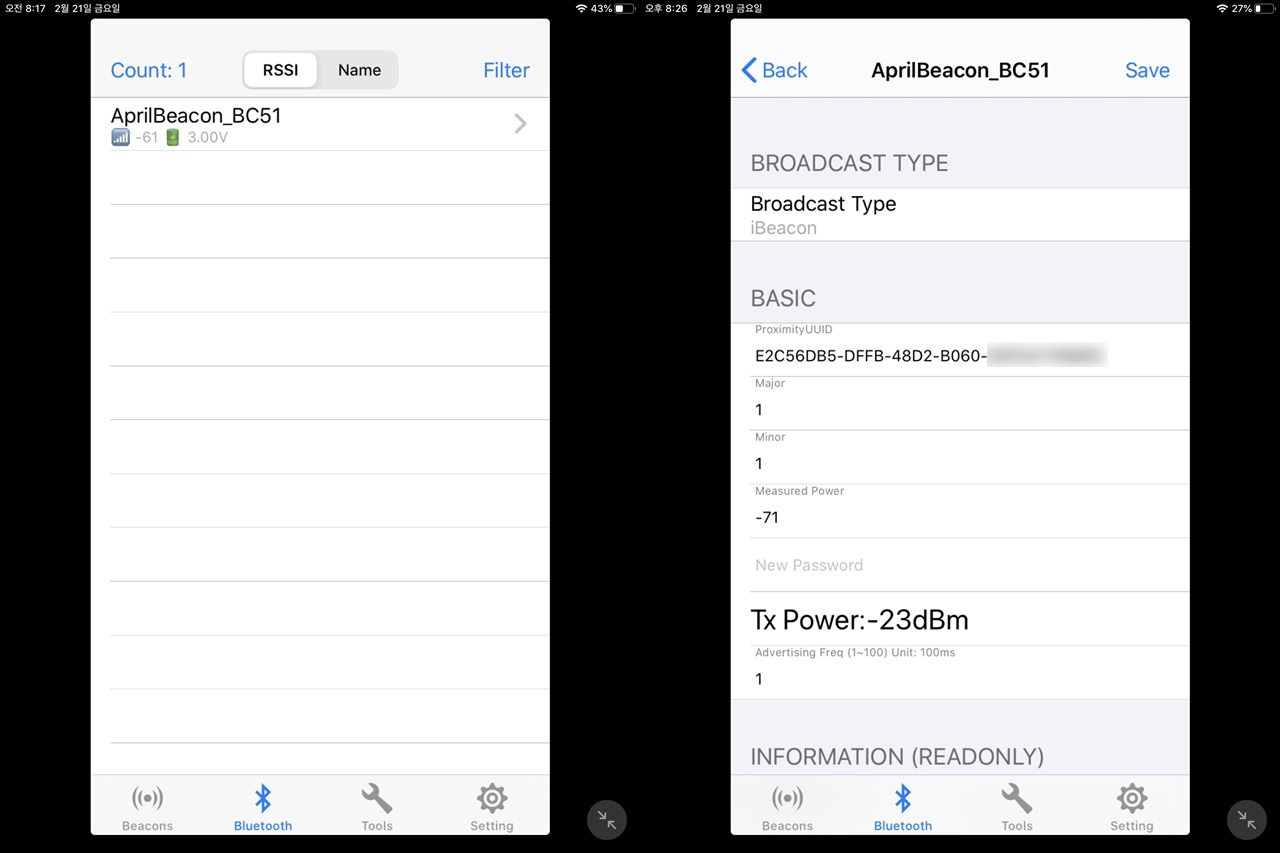
USB 비콘 설정은 두번째 Bluetooth탭에서 하는데, 블루투스 연결상태가 조금은 불안하더라.
우리집은 USB 비콘 역시도 현관에서 가족들의 외출과 귀가만 담당시킬 예정이어서,
비콘 신호 강도는 최소인 -23dBm으로 신호 주기는 가장 빈번한 1(100ms)로 설정하였다.
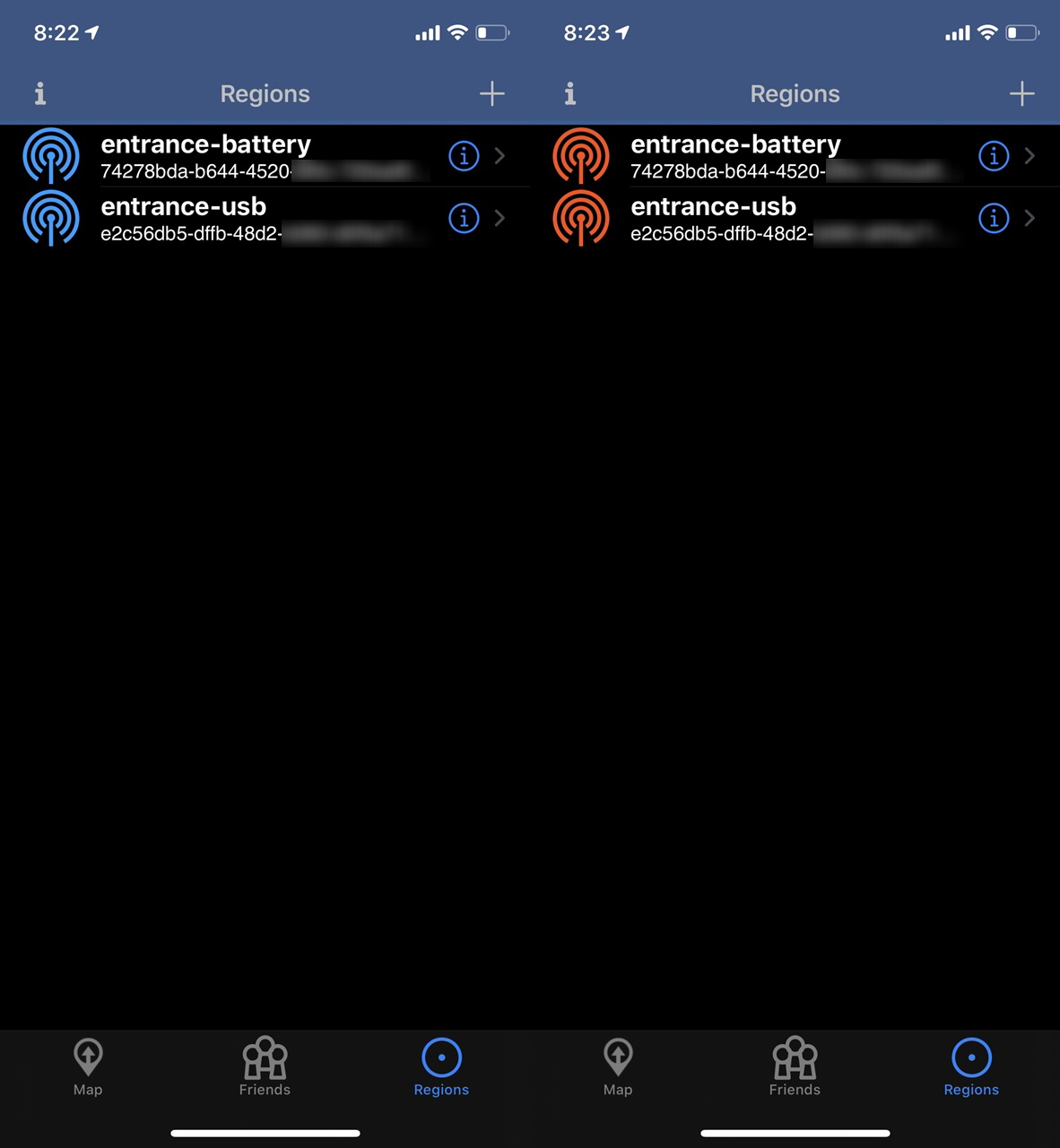
그리고 OwnTracks 어플에 등록하여 배터리 비콘과 USB 비콘을 비교하여 테스트를 하였는데,
배터리 비콘에 비하여 안정감은 조금 떨어졌지만 연결(빨간색)과 이탈(파란색)은 잘 하였다.
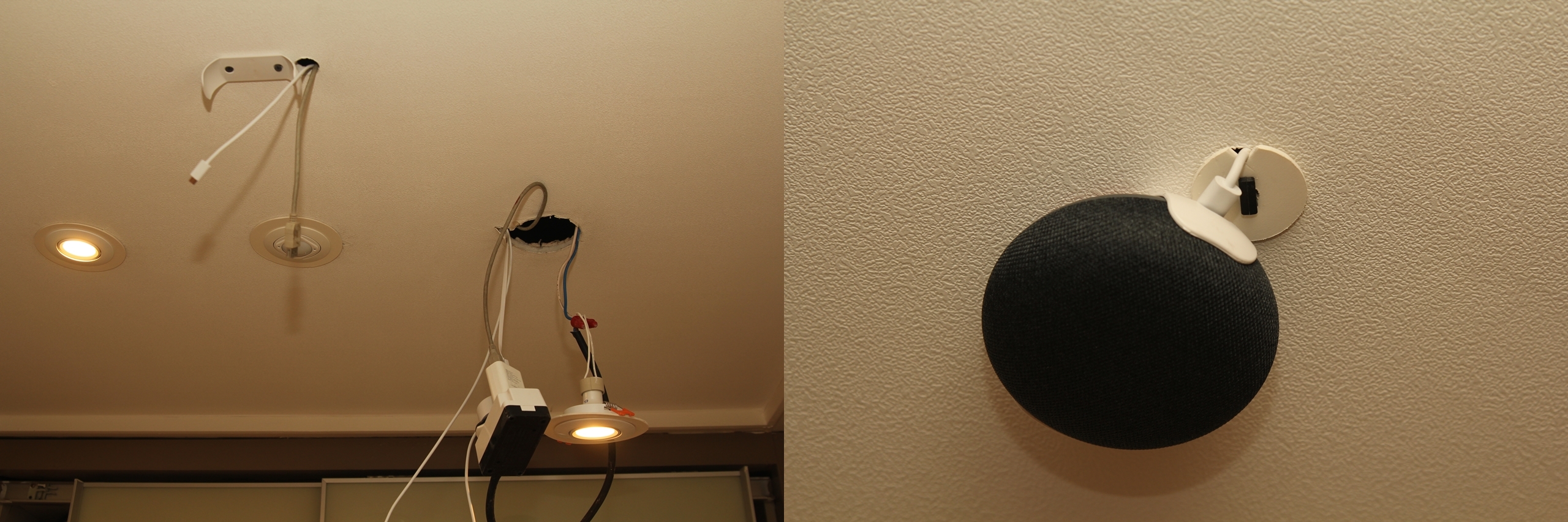
물리적인 설치는 또다시 사다리에 기어올라가 현관 천장속에 매립된 전기콘센트의 USB 어댑터를 2구로 바꾸어,
Aeotec MultiSensor 6 모션 센서와 USB 비콘 모두에 상시 전원을 공급하고 현관 구글 홈의 전원 구멍에 숨겨서 설치하였다.

현재 OwnTracks Connector가 스마트 기기당 1개의 비콘만 등록이 가능하여,
스마트싱스 허브에서는 배터리 비콘과 USB 비콘의 구별은 불가능하지만,
어느 놈이든 먼저 붙은 놈이 재실로 표시되어 커다란 문제는 아닌 듯 싶다.
비콘 신호 세기와 전송 주기를 최적값으로 변경하면서 조금 더 튜닝은 필요해 보이지만,
USB 비콘은 배터리 부담도 없고 연결도 거의 실시간이어서 괜찮은 솔루션으로 보인다.
'IoT이야기' 카테고리의 다른 글
| 시놀로지 DS918+의 RAM 증설 및 HDD 교체 (0) | 2020.03.04 |
|---|---|
| AI 스피커... 우리집은 그래도 구글 홈 사수파 (1) | 2020.03.03 |
| 스마트홈의 구성 요소와 플랫폼 (0) | 2020.02.16 |
| MAC Filter로 홈네트워크의 보안을 강화하다. (0) | 2020.02.15 |
| 홈네트워크에 VLAN 구축 삽질記 (0) | 2020.02.14 |

오늘은 내가 사용하는 라우터인 UniFi USG와 Switch 8을 통신단자함에 랙 마운트하여 보았다.

원래 UniFi USG와 Switch 8은 데스크형 제품인데,
그동안 통신단자함 선반위에 올려놓고 사용하자니 모습이 그렇게 아름답지는 못했었다.

그러다가 영마존에서 마음에 드는 물건을 발견하여 USG용과 Switch 8용을 각각 하나씩 구매하여,
독일 배대지를 경유하여 1주일 만에 물건을 받아보니 USG용만 2개가 덜렁 배송이 되었다. 썩~을

그래서 아마존 Live Chat을 통하여 환불을 받은 후에 재주문을 하여,
다시 꼬박 1주일을 기다려서 Switch 8용 제품을 받을 수가 있었다.

그런데 주문시에는 급한 마음에 알루미늄 재질로 착각을 하였으나,
제품을 수령하고 보니 철(Steel) 재질이었으며 두 놈의 색상도 약간 차이가 나서,
옥표에서 메탈 시트지를 긴급하게 구매하여 전면부만 살짝 리폼을 하였더니,

그나마 외관이 살아나서 정말로 오랜만에 통신단자함을 앞쪽으로 끌어내고,
라우터와 나스를 모두 셧다운 후 2시간 만에 통신단자함에 랙 마운트를 완료하였다.

랙 마운트 브라켓이 네트워크 성능과는 완전 무관하지만 그래도 뽀대는 나서,
영마존하고 Live Chat을 하면서 받았던 약간의 스트레스가 한 방에 날아갔다.
'DIY이야기' 카테고리의 다른 글
| 이케아 레르베리 2단을 3단 선반으로 개조하기 (2) | 2020.03.08 |
|---|---|
| 8포트 스위치 허브를 천장속에 매립하다. (0) | 2020.02.22 |
| 네타트모(Netatmo) 실내모듈 천장 매립기 (0) | 2020.02.01 |
| 아이패드 미니 액정 셀프 교체기 (0) | 2019.12.21 |
| 화장실 아이폰 벽시계 업그레이드 (0) | 2019.11.11 |

오늘은 스마트홈의 구성 요소와 플랫폼에 대하여 한번 정리하고자 하는데,
먼저 이러한 구성 요소에 대하여 학문적으로 딱히 정립된 것은 없는 듯 하여,
지난 7년간 경험속에서 얻은 지식을 바탕으로 임의로 분류했음을 미리 밝히는 바이다.

허브와 브릿지
스마트홈 허브와 브릿지들은 하위의 센서 및 장치들을 클라우드 및 다른 허브들과 연결하고,
그 놈들을 관리하고 제어하며 자동화를 수행하는 등 스마트홈의 두뇌 역할을 하는 장치이다.
그런데 아직 스마트홈 분야는 표준화가 미진하여, 제조사별로 허브와 브릿지가 존재하는게 현실이어서,
나는 ST 허브, 휴 브릿지, 루트론 브릿지, 위모 브릿지, 아카라 허브, 샤오미 게이트웨이를 모두 사용하고 있는데,
다양한 브릿지들을 함께 사용하는 장점도 단점도 공존하는게 사실이다. - 스마트홈에서 물리적인 브릿지의 장점

네트워크
스마트홈에서 유선랜은 골격과도 같으며, 무선랜은 혈관과도 같은 중요한 존재인데,
유무선, 지그비, 지웨이브등 다양한 통신 프로토콜이 함께 어우러져 협업을 한다.

서버
스마트홈에서 홈브릿지, 미 커넥터 같은 사용자 솔루션(Customer Solution)의 실행을 위해서는 서버가 필요한데,
보통 시놀로지 나스나 라즈베리파이의 도커위에서 24시간 항상 구동되어 스마트홈의 심장부라 말 할 수 있겠다.

장치
스마트홈에서 다양한 센서와 장치들은 종단에서 실제로 동작하는 발다리들인데,
통신 방법별(Ethernet, wifi, zigbee, zwave, bt, ir, rf등), 전원 연결별(AC 연결, 배터리 연결),
용도별(AI 스피커, 스위치류, 플러그류, 센서류등), 접점별(어플, 음성등)등 다양한 분류가 가능하다.

플랫폼
이러한 구성 요소들이 결합된 플랫폼은 시스템 또는 생태계(Eco System)로 정의할 수 있는데,
스마트홈의 대표적인 플랫폼에는 홈킷, 스마트싱스, 샤오미(아카라), HA등이 있으며,
이러한 플랫폼들도 단독보다는 2-3개가 협업하여 더 효과을 높이는 것이 일반적이다.

4식구 모두가 아이폰을 사용하는 우리집은 홈킷을 메인 플랫폼으로 정하고,
스마트싱스와 샤오미(아카라)를 서브 플랫폼으로 구성하였는데 매우 안정적으로 운영되고 있다.
스마트홈은 여러 가지 구성 요소가 유기적으로 결합하여 플랫폼을 이루고,
그 플랫폼들이 다시 연동하며 돌아가는 한 편의 오케스트라(orchestra)인 것이다.
'IoT이야기' 카테고리의 다른 글
| AI 스피커... 우리집은 그래도 구글 홈 사수파 (1) | 2020.03.03 |
|---|---|
| USB 비콘 재실(Beacon Presence) 설정 및 테스트記 (0) | 2020.02.22 |
| MAC Filter로 홈네트워크의 보안을 강화하다. (0) | 2020.02.15 |
| 홈네트워크에 VLAN 구축 삽질記 (0) | 2020.02.14 |
| 재실 센서 활용기 - 외출과 귀가시 인사하는 구글 홈 (0) | 2020.02.08 |

오늘은 라우터의 MAC Filter 옵션으로 홈네트워크의 보안(Security)을 조금 더 강화하여 보았다.
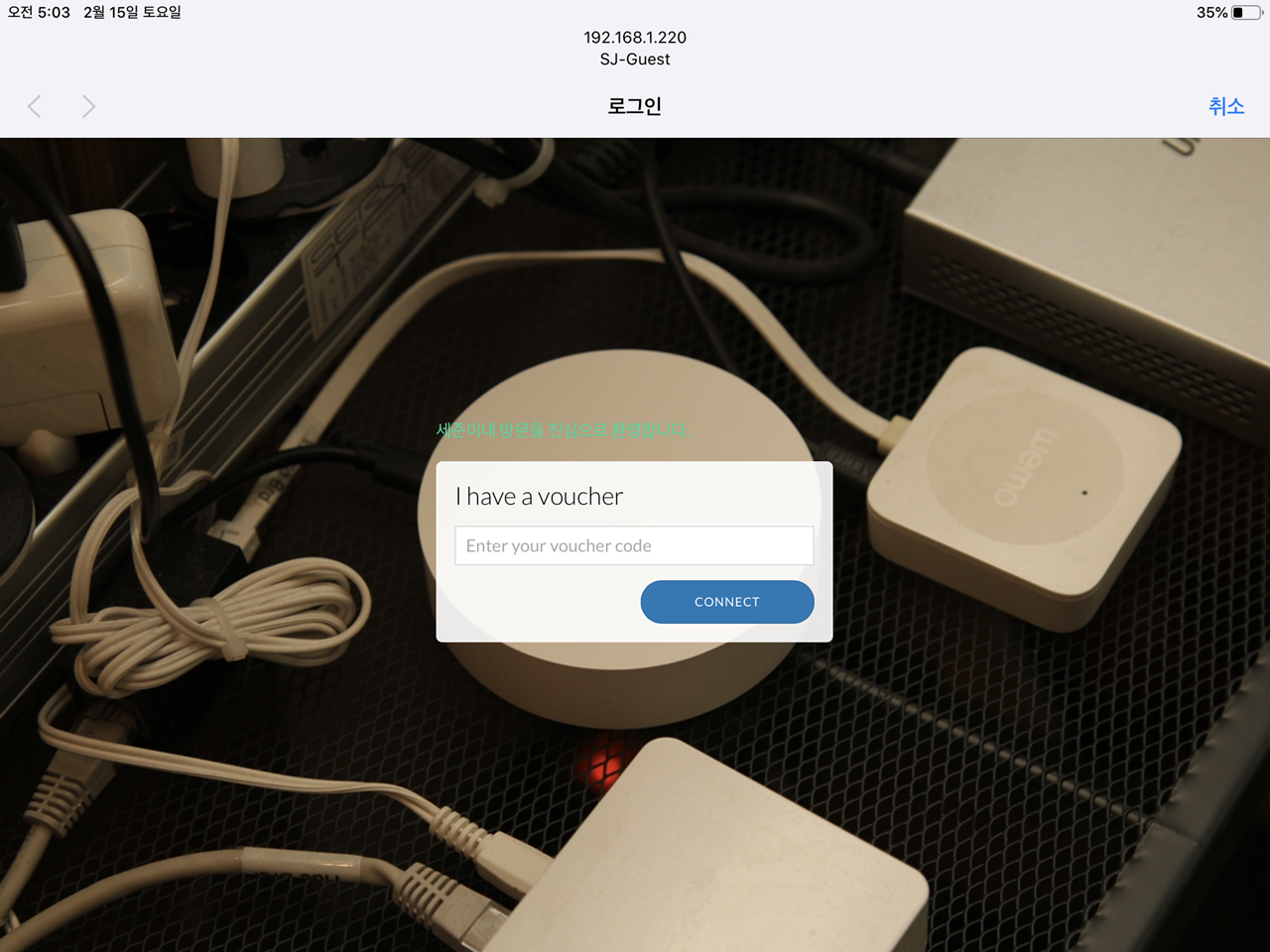
지난달에 게스트 네트워크와 핫스팟 시스템을 구축했음에도, 라우터에 생소한 MAC Address가 눈에 띄어서,
조용히 조사를 하였더니 마누라가 교회 구역 모임에 참석한 지인들에게 홈네트워크 비밀번호를 알려준 모양이다.
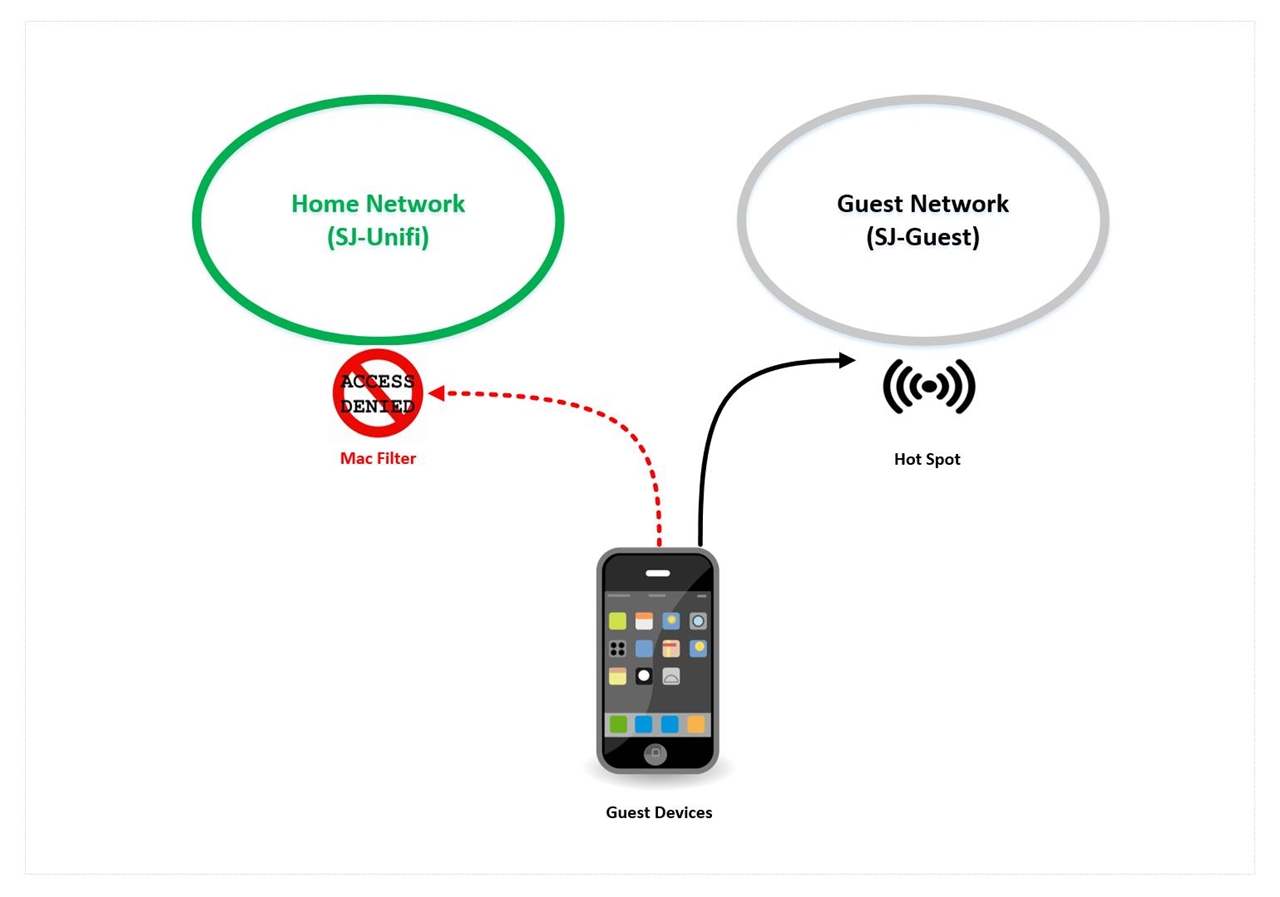
그래서 또다시 짱구를 굴려서 라우터의 MAC Filter 옵션으로 홈네트워크로의 접근을 통제하기로 하였다.

라우터의 MAC Filter 옵션에는 whitelist와 blacklist의 2가지 방법이 있는데,
whitelist는 등록된 장비만 네트워크 접근을 허용하며, 나머지 모든 장비는 접근을 불허하는 옵션이며,
blacklist는 등록된 장비만 네트워크 접근을 차단하며, 나머지 모든 장비는 접근을 허용하는 옵션이다.
우리집은 예전부터 모든 장비의 MAC Address를 관리하며 고정IP를 사용하고 있어서,
MAC Filter whitelist 옵션에 유무선 디바이스 108개를 씩씩거리며 모두 등록을 하였다.
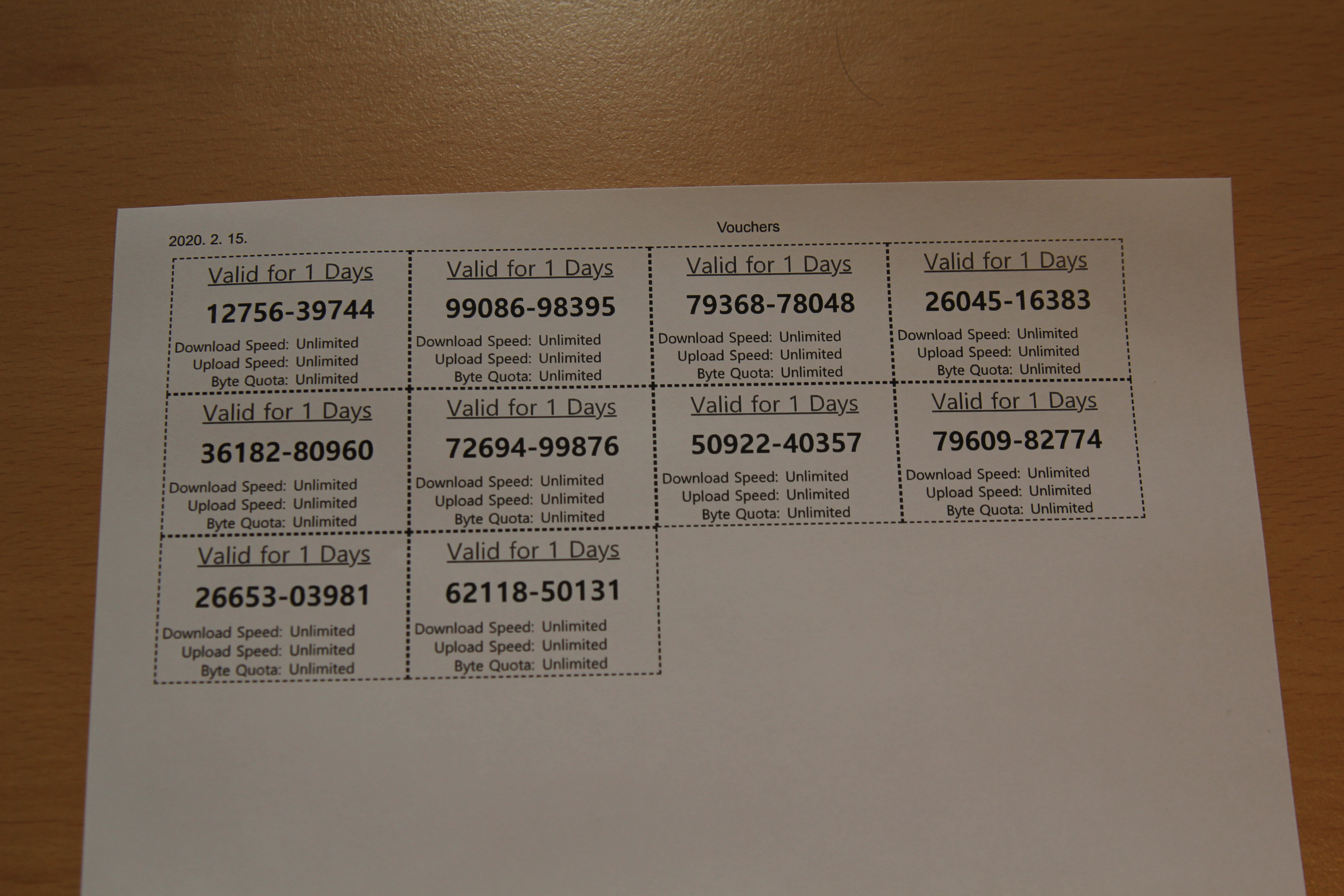
이제 우리집 홈네트워크에는 사전에 MAC Address가 등록된 장비만 접근이 가능하며,
설령 마누라가 지인들에게 홈네트워크 비밀번호를 슬쩍 알려주어도 AP접근부터 튕겨져 나가서,
반드시 게스트 네트워크와 핫스팟의 이중 인증(SSID와 파우치 비번)을 통해서만 인터넷 연결이 가능하다.
아, 속이 후련하다.
'IoT이야기' 카테고리의 다른 글
| USB 비콘 재실(Beacon Presence) 설정 및 테스트記 (0) | 2020.02.22 |
|---|---|
| 스마트홈의 구성 요소와 플랫폼 (0) | 2020.02.16 |
| 홈네트워크에 VLAN 구축 삽질記 (0) | 2020.02.14 |
| 재실 센서 활용기 - 외출과 귀가시 인사하는 구글 홈 (0) | 2020.02.08 |
| 스마트싱스에 비콘 재실(Beacon Presence) 구축기 (0) | 2020.02.08 |

오늘은 우리집 홈네트워크에 VLAN(Virtual LAN)을 구축하여 보았다.

VLAN은 메인 네트워크와 분리된 서브 네트워크 정도로 이해하면 쉬운데,
PC의 파일들도 갯수가 적을 때는 루트 디렉토리에 모두 깔고 사용하여도 문제가 없지만,
그 갯수가 많아지면 서브 폴더를 만들어서 관리하는 것이 업무에 더 효율적이듯이,
홈네트워크의 장비들도 갯수가 적을 때는 메인 네트워크에 모두 배치해도 상관이 없지만,
스마트홈을 꾸미면서 그 갯수가 많아지면 VLAN을 만들어 분산시키는 것이 더 좋아 보였다.

그래서 브로드캐스트와 멀티캐스트가 많은 AI스피커와 네트워크 카메라 용도로 'VLAN10'을,
벨킨 위모와 소노프 같은 2.4Ghz 저속 장치 용도로 'VLAN20'이라는 VLAN을 각각 만들고,
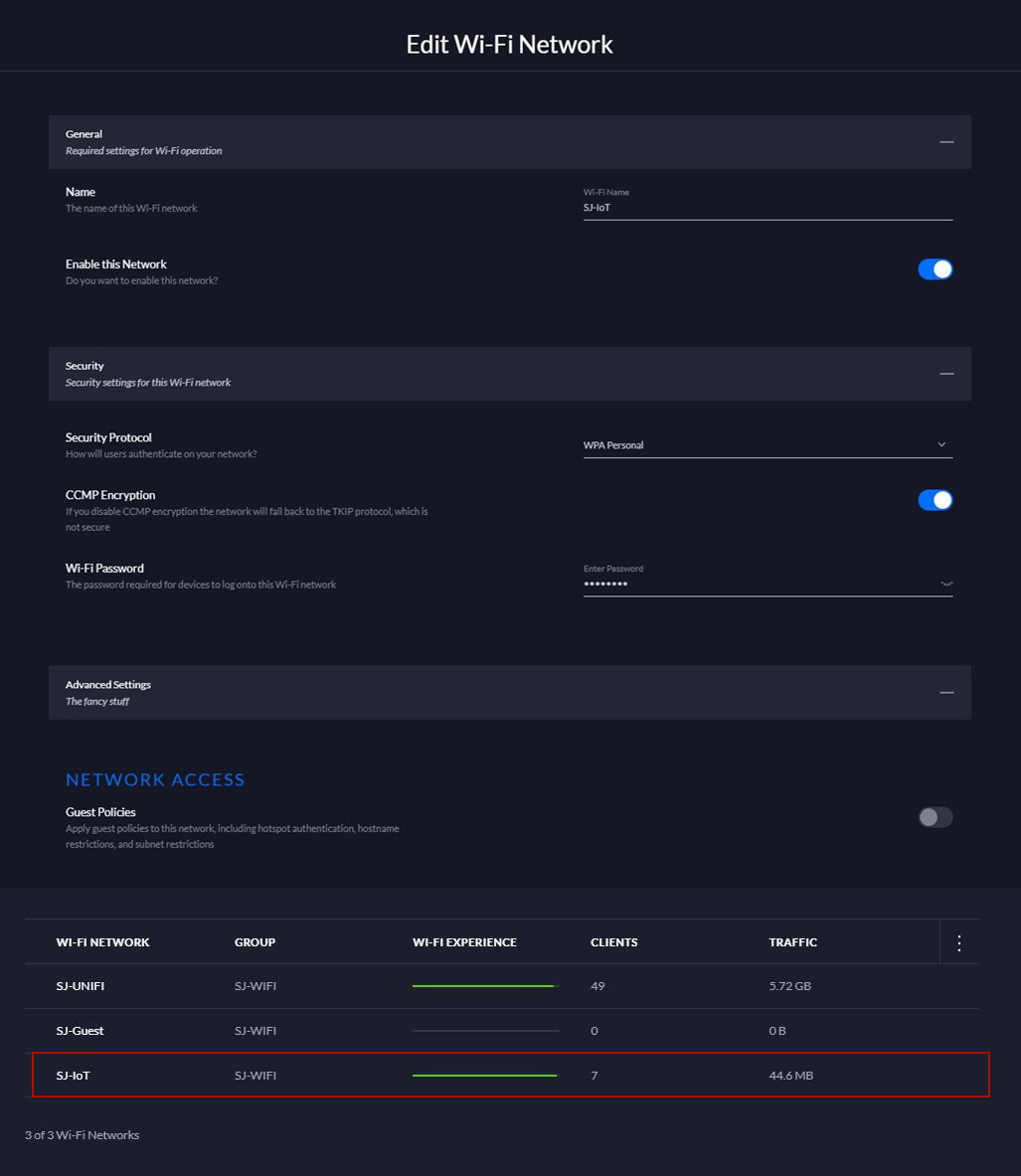
'SJ-IoT'라는 스마트홈 장비 전용의 무선랜도 하나 생성하여 VLAN에 연결하여 주었다.

VLAN과 무선랜 생성 및 네트워크 연동을 위한 자세한 구축 방법은 아래의 기술문서를 참조하였다.
Best Practices for Manageing Chromecast/Google Home on Unifi Network
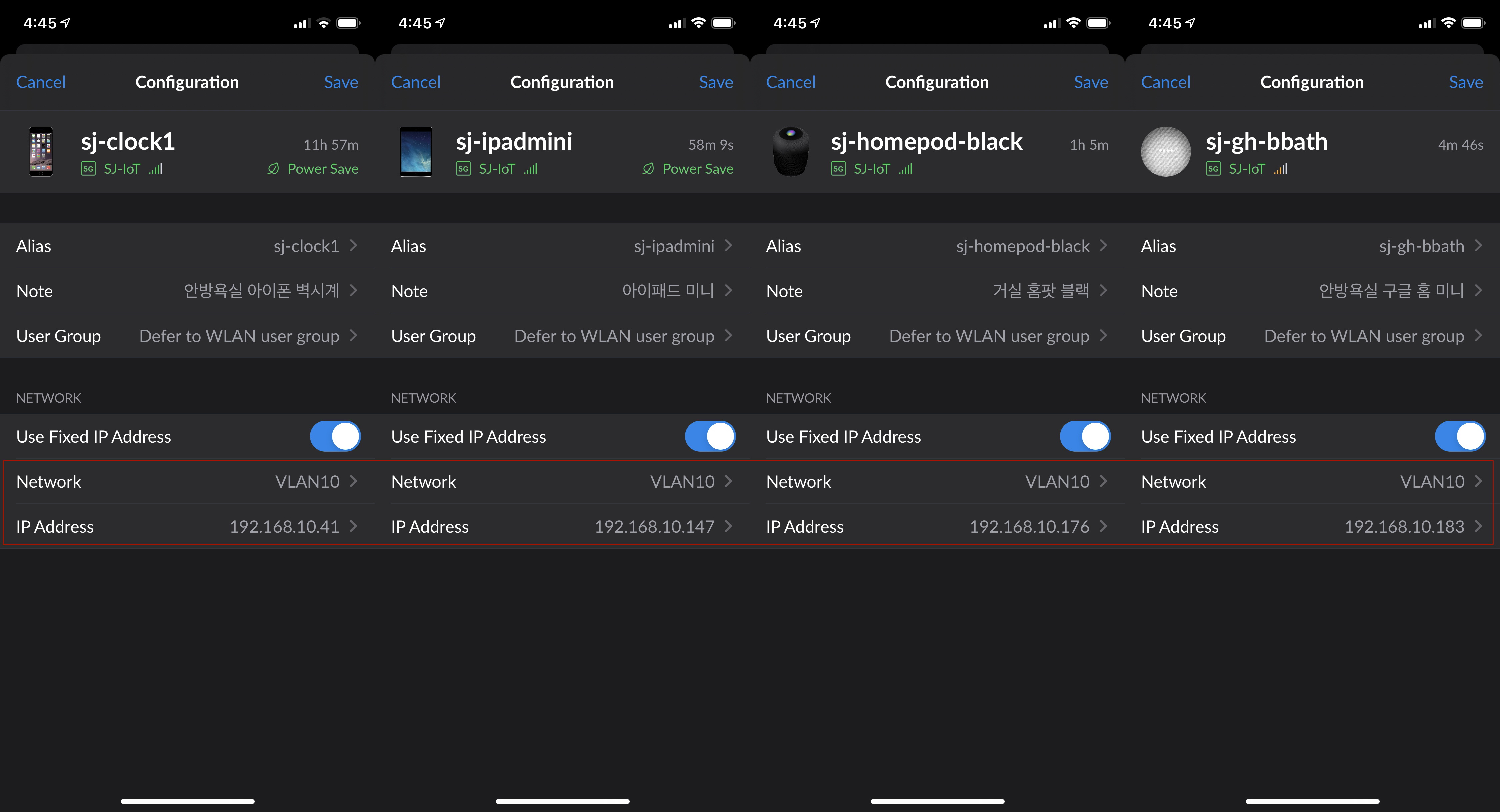
그러나 스마트홈 장비들의 무선랜 재연결은 재설정(초기화)과 거의 동일하여서 결코 만만치가 않더라.
벨킨 위모는 VLAN에 연결된 무선랜을 한번에 인식하지 못해서 2-3번을 반복하였으며,
천장속에 매립된 소노프는 전등을 내려야 무선랜 재설정이 가능해서 엄두가 나지 않았다.
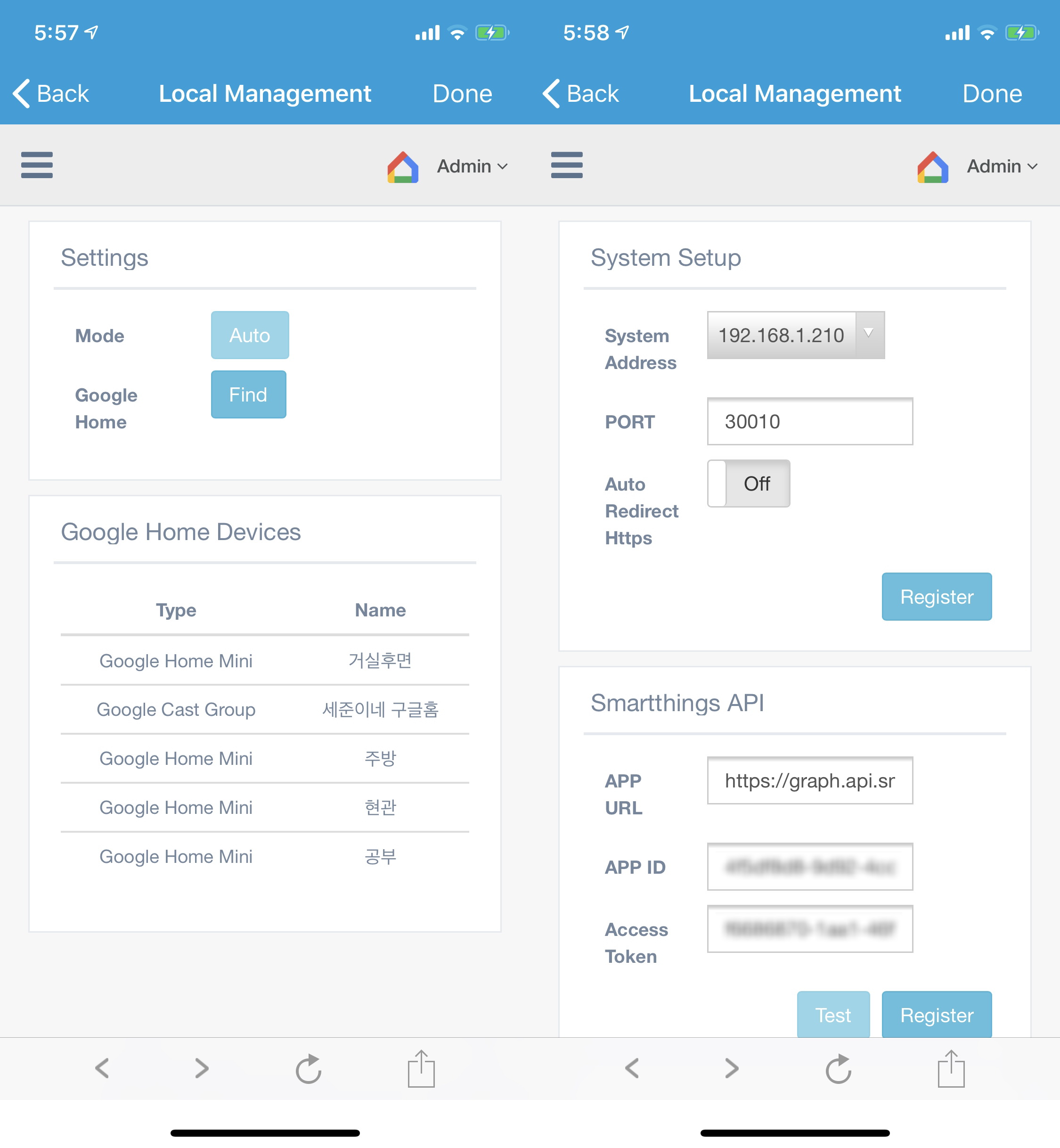
무엇보다 결정적으로 구글 커넥터에서 진행이 막혔는데,
메인 네트워크의 구글 커넥터 도커 서버가 VLAN에 배치된 구글 홈 미니를 인식하지 못해서,
TTS가 반드시 필요한 구글 홈 미니 4대는 도리없이 메인 네트워크로 원복을 시켰다.ㅠㅠ

홈네트워크에 VLAN 구축은 이론적으로 매우 진보된 생각임에 틀림이 없으나,
스마트홈 장비 제조사들이 VLAN까지 염두에 두고서 솔루션을 만들지는 않아서,
현재의 스마트홈 환경에서는 아직 시기상조(時機尙早)로 보였다.
그래도 VLAN 구축 삽질 덕분에 네트워크 공부는 많이 했다.
'IoT이야기' 카테고리의 다른 글
| 스마트홈의 구성 요소와 플랫폼 (0) | 2020.02.16 |
|---|---|
| MAC Filter로 홈네트워크의 보안을 강화하다. (0) | 2020.02.15 |
| 재실 센서 활용기 - 외출과 귀가시 인사하는 구글 홈 (0) | 2020.02.08 |
| 스마트싱스에 비콘 재실(Beacon Presence) 구축기 (0) | 2020.02.08 |
| 애플티비 tvOS 13.3.1에서 추가된 해저 화면보호기 (2) | 2020.02.02 |

'쇠뿔도 단김에 빼라'는 속담처럼 필을 받은 김에 재실 센서들을 활용하여,
외출과 귀가시에 현관에서 인사(greeting)하는 구글 홈을 설치해 보았다.

침실에서 활용도가 떨어지던 구글 홈 미니의 무선랜을 재설정하여 '현관 구글홈'으로 이름을 바꾸고,
현관 천장에 1인치 타공후 모션센서(Aeotec MultiSensor 6)의 전기 콘센트에 전원을 연결하고,
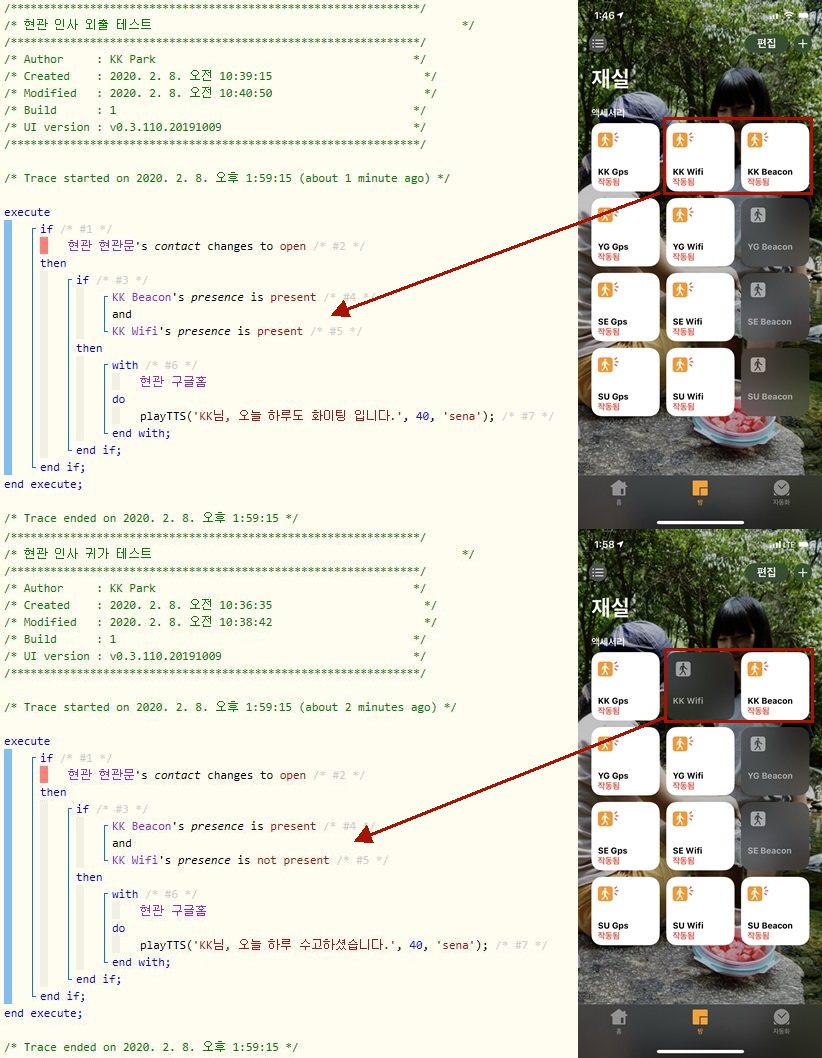
외출과 귀가시에 인사하는 TTS(Text To Speech)를 테스트 웹코어 피스톤으로 간단하게 만들었다.
현관문 도어 센서를 트리거(Trigger)로 비콘 재실과 wifi 재실을 조건(Condition)으로 사용했는데,
현관문이 열리고 [비콘 재실=ON & wifi 재실=ON]이면 외출(Go out)로 판단하였고,
현관문이 열리고 [비콘 재실=ON & wifi 재실=OFF]이면 귀가(Return Home)로 생각하였다.
그리고 직접 들락거리며 테스트를 해보았는데 외출시 뒤통수로 인사를 받는 것이 조금은 어색했지만 동작은 잘 하여서,
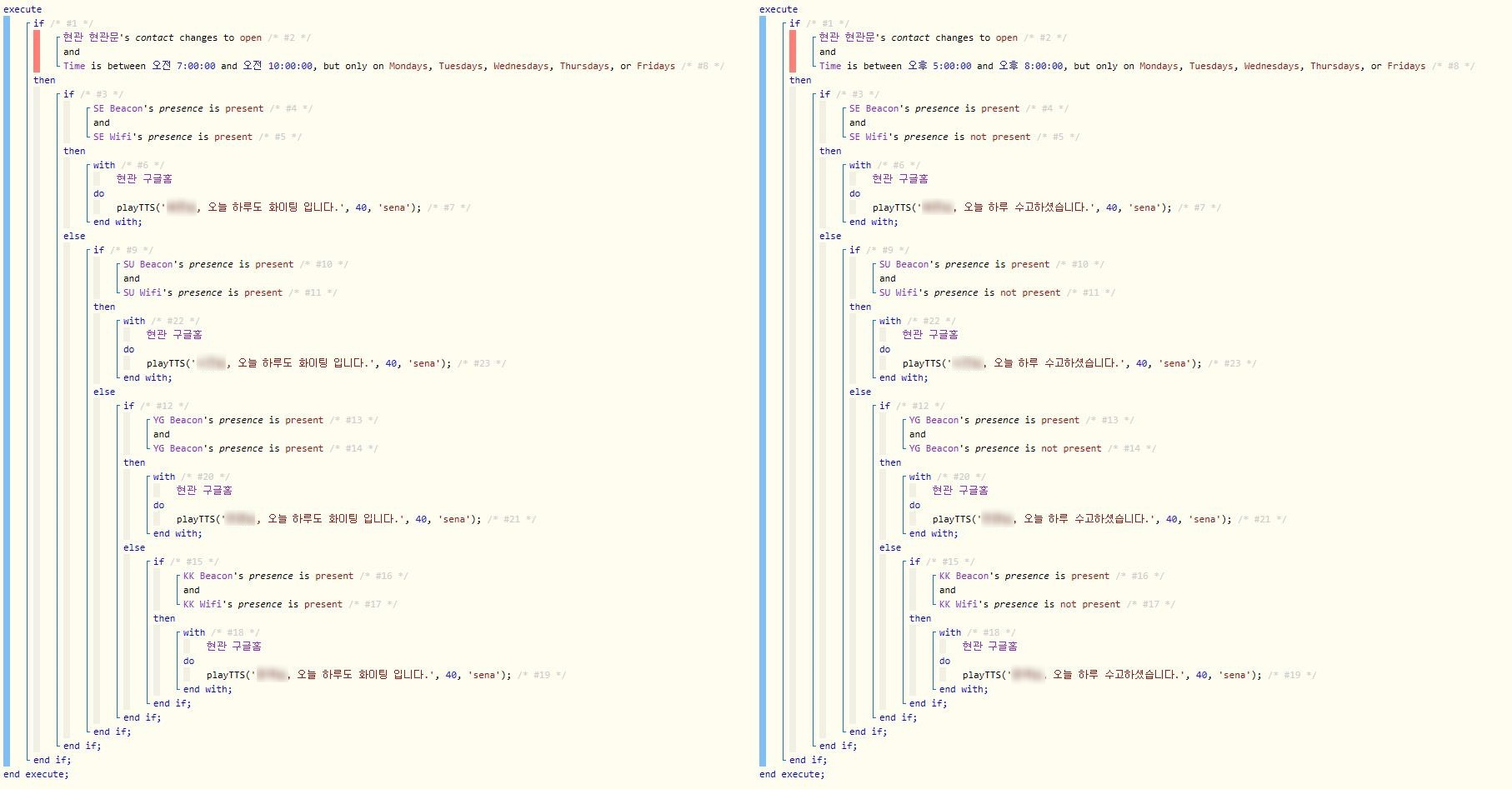
우리집 4식구를 모두 넣고서 출근(평일 07시~10시)과 퇴근(평일 17시~20시)시에만 인사하는 정식 웹코어 피스톤을 만들었다.

스마트홈에서 재실 센서 3총사인 GPS 재실, wifi 재실, 비콘 재실을 잘 조합하면,
매우 유용하고 재미있는 자동화 루틴을 많이 만들 수 있을 것 같다.
'IoT이야기' 카테고리의 다른 글
| MAC Filter로 홈네트워크의 보안을 강화하다. (0) | 2020.02.15 |
|---|---|
| 홈네트워크에 VLAN 구축 삽질記 (0) | 2020.02.14 |
| 스마트싱스에 비콘 재실(Beacon Presence) 구축기 (0) | 2020.02.08 |
| 애플티비 tvOS 13.3.1에서 추가된 해저 화면보호기 (2) | 2020.02.02 |
| 스마트홈에서 물리적인 브릿지(Bridge)의 장점 (0) | 2020.01.30 |

오늘은 비콘과 OwnTracks-Connector 솔루션으로 스마트싱스(이하 ST)에 비콘 재실을 구축하였다.
비콘은 BLE 4.0을 기반으로 일정 반경 내에서 정보를 주기적으로 전송하는 센서인데,
스마트폰 소지자가 별도의 행동을 취하지 않더라도 자동으로 위치를 파악하는 장점이 있으며,
OwnTracks-Connector는 '아기나무집'님이 OwnTracks와 ST를 연동하게 만든 솔루션이다.
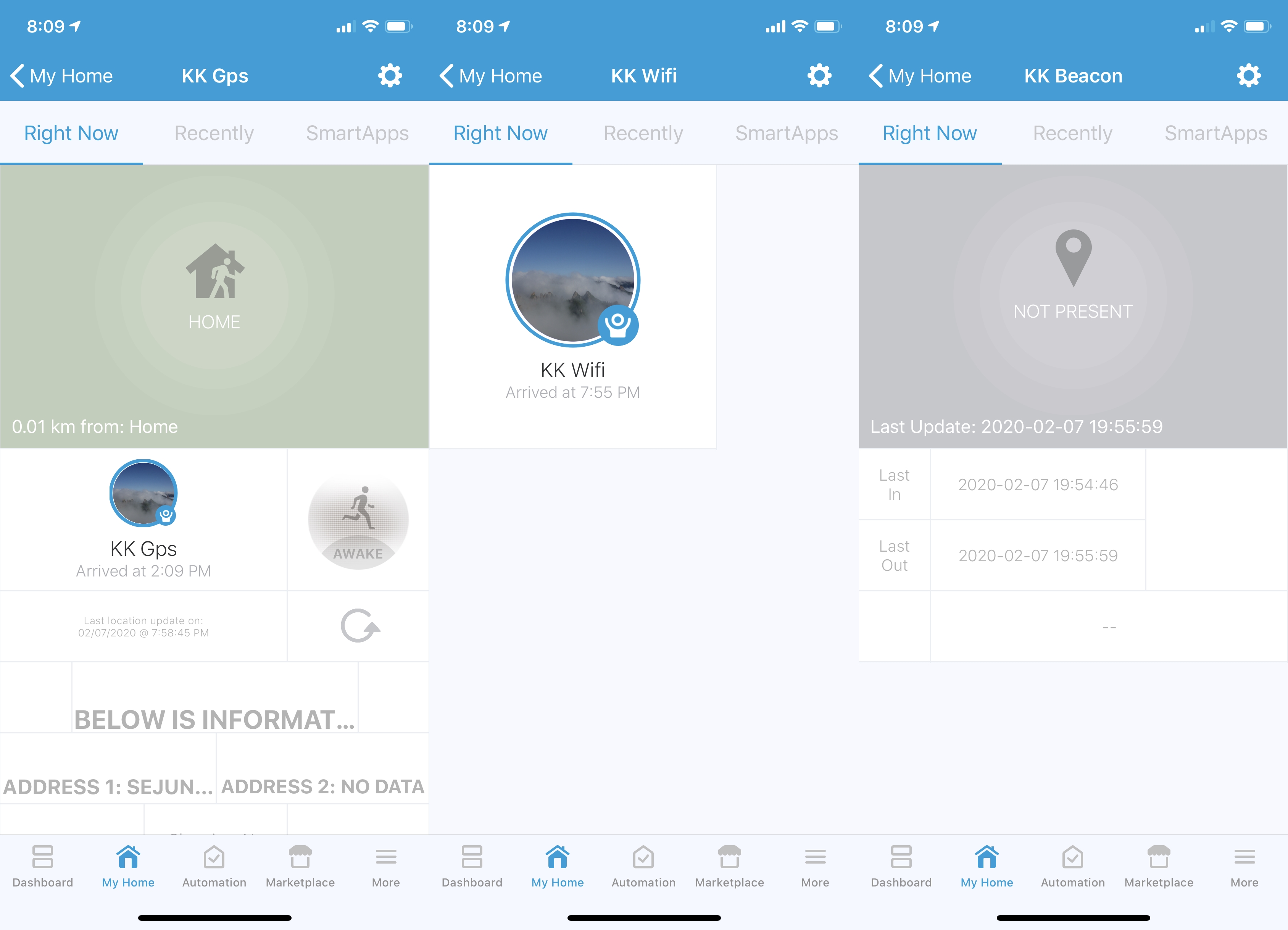
스마트홈에서 재실 정보는 자동화의 트리거 또는 조건으로 활용이 가능한데, 보통 GPS 재실, Wifi 재실, 비콘 재실을 많이 사용한다.
GPS 재실은 집 주위에 일정 반경의 지오펜스(Geofence)를 설정하고 스마트폰이 GPS 신호를 수신하여,
반경내에 있으면 재실로 밖에 있으면 외출로 판단하는 방법인데 life360 어플이 대표적이다.
Wifi 재실은 집안 라우터(공유기)의 무선(wifi) 신호와 스마트폰의 연결 여부를 감지하여,
wifi에 연결되어 있으면 재실로 lte에 연결되어 있으면 외출로 판단하는 방법인데,
내가 사용하는 라우터의 Unifi Presence Sensor 솔루션으로 최근에 구축하였다.
그리고 오늘 비콘 재실까지 구축하여 스마트홈 재실 3총사를 모두 내 손안에 넣었다.

이 포스팅은 오리지널 OwnTracks-Connector 구축기의 무작정 따라하기 버전이어서,
비콘도 'BeaFon 비콘 i4'라는 똑같은 녀석을 옥표에서 22,800원에 구매하여,

박스를 개봉하고 내장을 열어보자 CR2477 배터리가 들어 있었으며,
전원 스위치를 5초 가량 길게 누르면 파란색 LED가 한 번 길게 깜박이며 전원 ON이 되었으며,
다시 5초 가량 길게 누르면 파란색 LED가 여러 번 짧게 깜박이며 전원 OFF가 되더라.

1. 비콘 설정
1) 'BeaconSet'이라는 어플을 앱스토어에서 다운로드
2) UUID 메뉴에서 5번째 UUID 항목을 선택하고 저장 - 비콘 종류에 따라서 선택이 다른 것으로 보임
3) Transmission Power에서 1번을 선택하고 저장 - 나는 감지 반경을 좁히기 위하여 1번을 선택
4) Broadcasting Interval에서 100ms를 선택하고 저장 - 배터리의 빠른 소모에도 불구하고 신속한 감지를 위하여 선택
5) 나머지 항목들은 건드리지 말고 디폴트(Default)로 두자 - 민감한 것인지? 띨빡한 것인지? 인식에 실패하는 경우가 있었다.
6) 상위 메뉴에서 설정값을 모두 저장 - 초기 비밀번호 : minew123
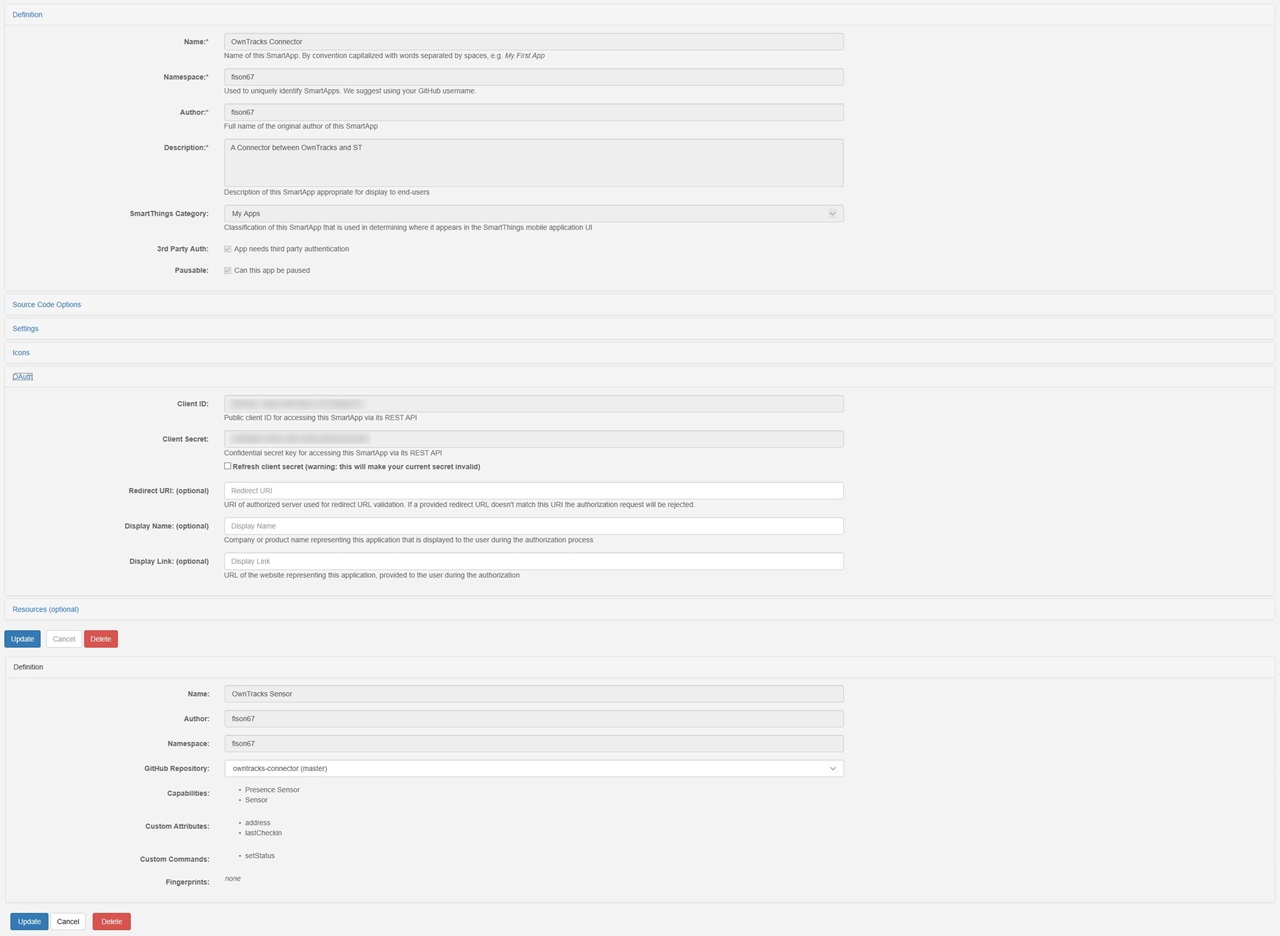
2. SmartApps와 dth 설치
1) ST ide에서 fison67/owntracks-connector/master로 Update from Repo에 등록
2) SmartApps와 dth 설치 - SmartApps 설치시엔 반드시 OAuth를 enable
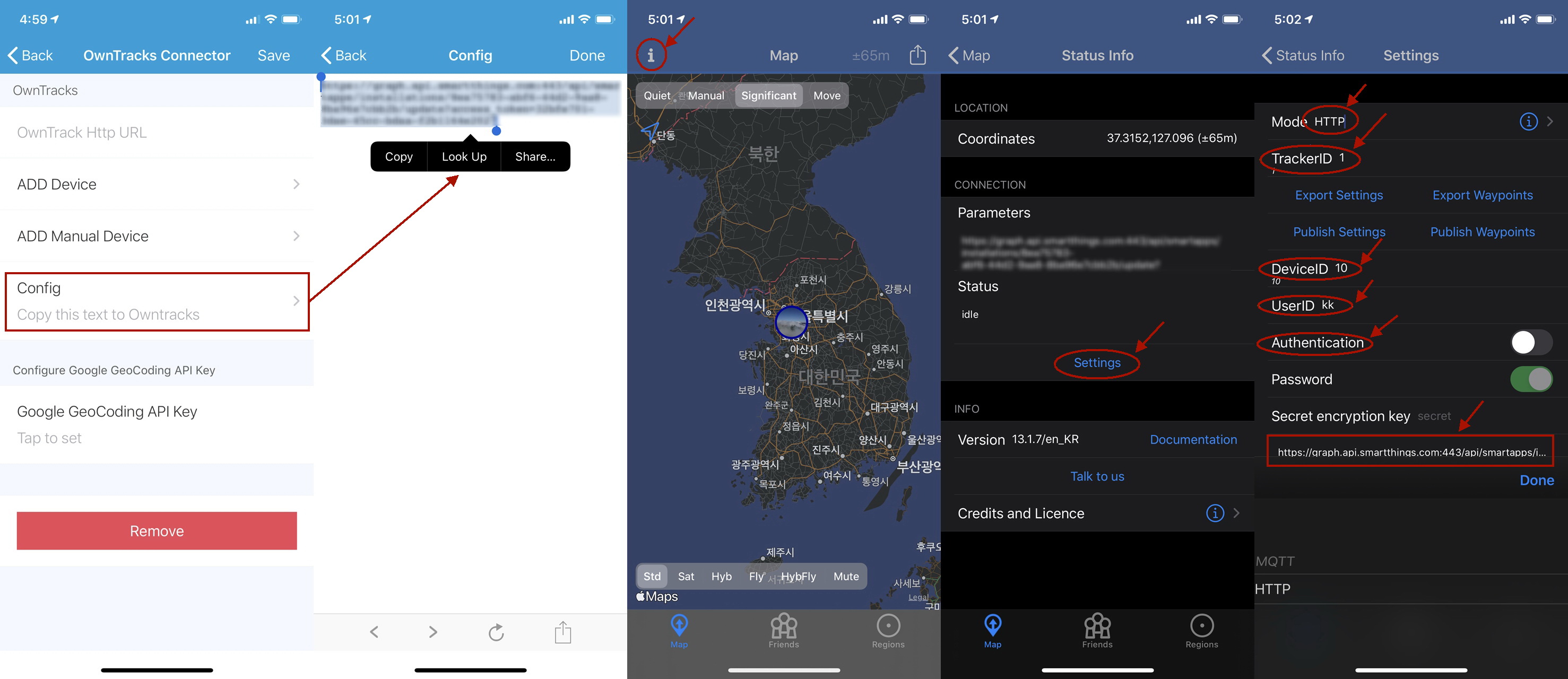
3. OwnTracks과 ST 연결
1) ST OwnTracks SmartApp에서 Config 누름
2) Config 내역을 클립보드 또는 메모장에 복사
3) OwnTracks 어플 왼쪽 상단에 위치한 'i'표시를 누름
4) OwnTracks 어플 중단에 위치한 'Settings'를 누름
5-1) Mode를 HTTP로 변경 - 위치가 눈에 잘 띄지 않음
5-2) TrackerID : 적당한 숫자 - 나는 우리집의 우두머리여서 1번을 선택
5-3) DeviceID : 적당한 숫자 - TrackerID와 구분을 위하여 10번을 선택
5-4) UserID : 적당한 이름 - 우리집은 가족들의 영문 이름 이니셜을 사용
5) Authentication은 Disable로 변경
6) Secret encryption key : 2)번에서 클립보드에 복사해 둔 Config 내역을 붙여 넣기
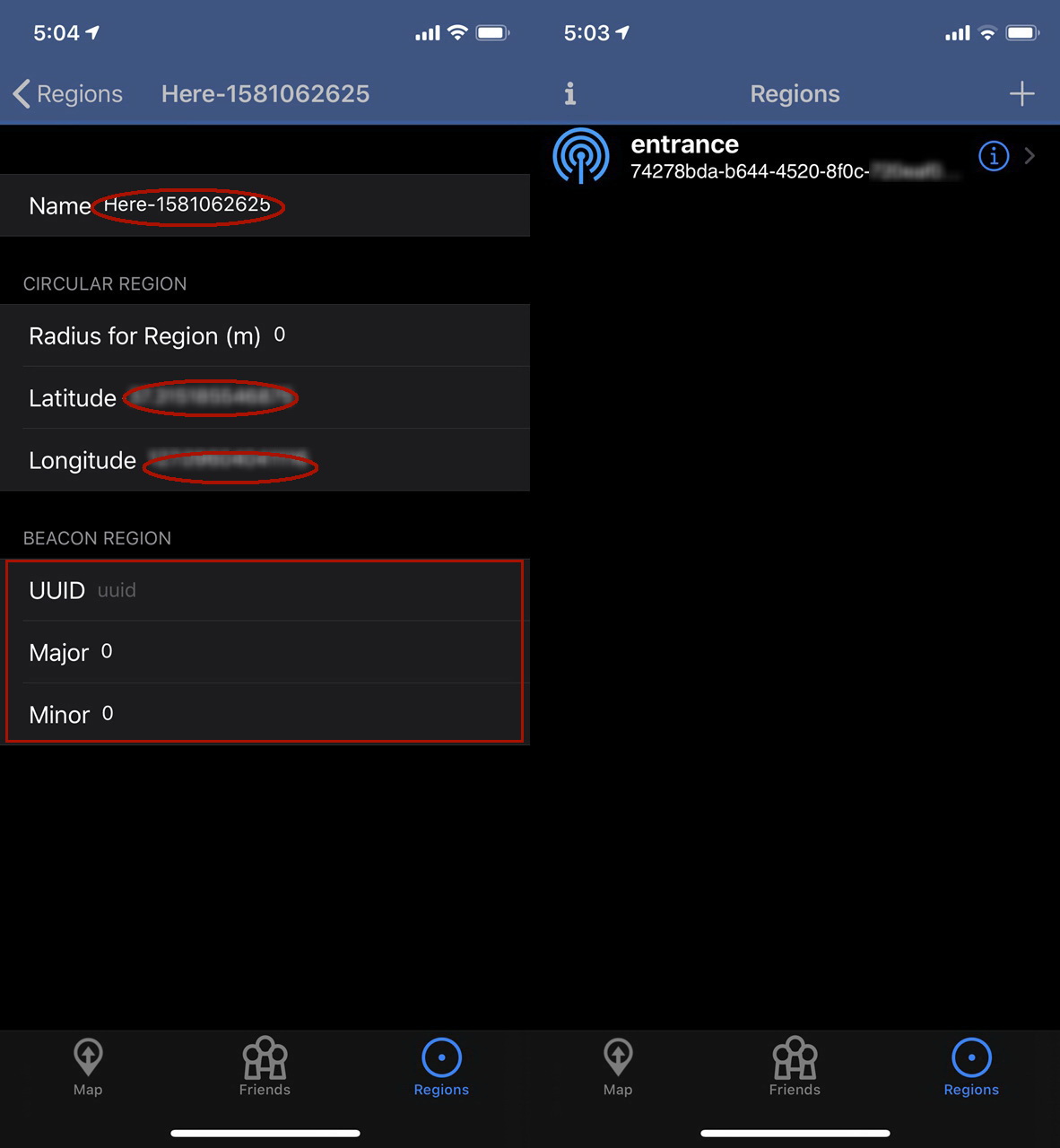
4. OwnTracks과 비콘 연결
1) OwnTracks 어플 우측 하단에 위치한 Regions 누름
2-1) Name : 비콘이 설치된 장소의 적당한 이름 - 우리집은 현관에 설치하여 'entrance'라고 명명
2-2) Latitude 0, Longitute 0
2-3) 1. 비콘 설정에 있었던 UUID, Major, Minor값을 정확하게 복사하여 붙이기

5. ST에 비콘 디바이스 생성
1) ST OwnTracks-Connector에서 'ADD Device' 누름
2) OwnTracks 어플의 Settings에서 'Publish Settings' 누름
3) ST OwnTracks-Connector에서 USER ID와 DEVICE ID가 보이면 Done & Done
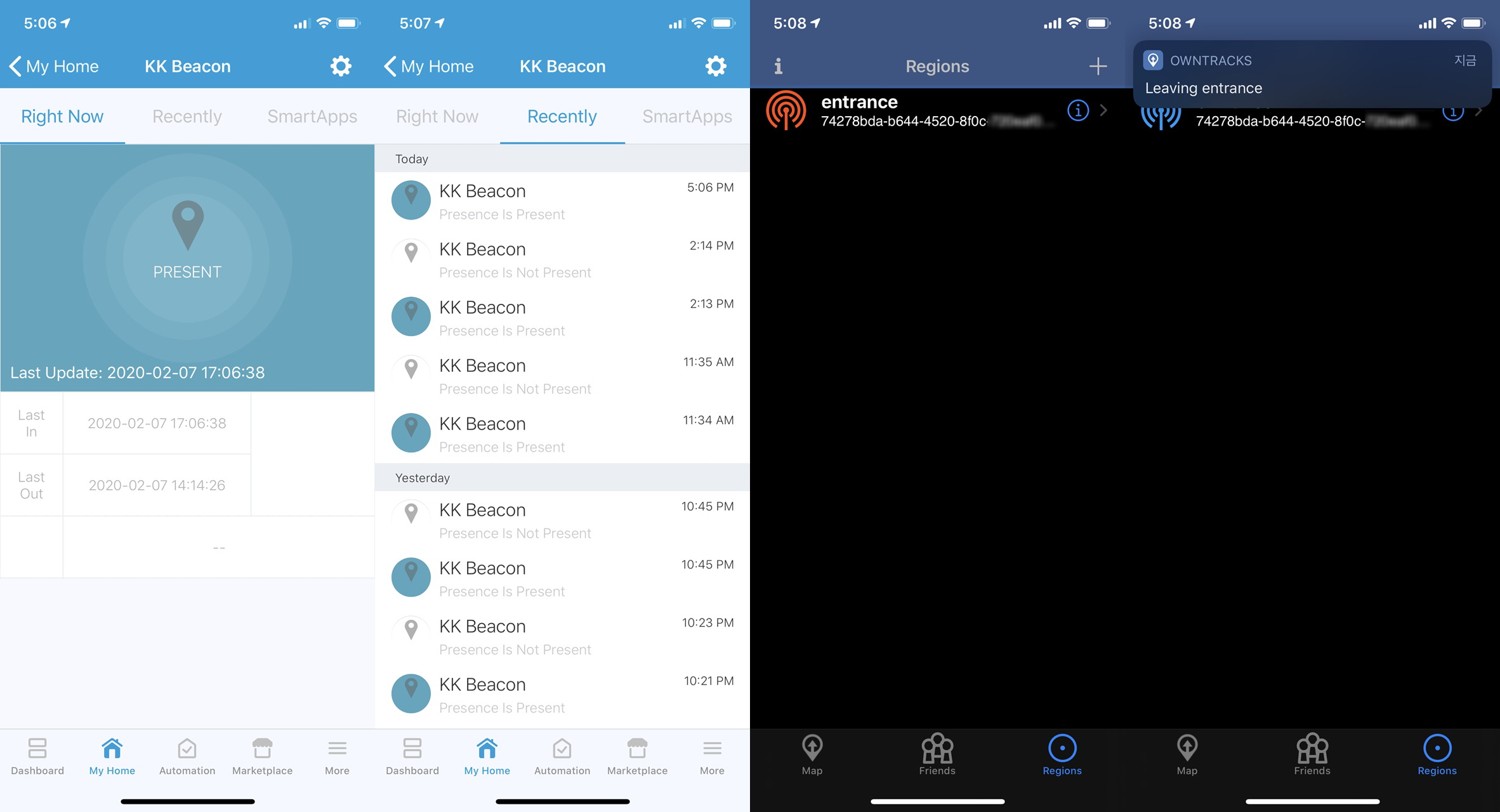
이렇게 위의 1단계 부터 5단계의 과정을 차분하게 따라하면 ST에 비콘 재실 디바이스가 자동으로 생성되며,
OwnTracks 어플의 Regions에 재실(Home)일 경우 빨간색으로 외출(Away)일 경우 파란색으로 표시가 된다.

또한 홈브릿지에 등록하여 우리집 스마트홈 통합 플랫폼인 애플 홈킷까지 연동하여,
GPS 재실, wifi 재실과 함께 비콘 재실까지 홈앱에서 한 눈(目)에 현황을 파악할 수 있도록 하였다.
그리고 거실부터 비콘이 설치된 현관까지 걸으면서 여러 번 테스트를 해보았는데,
약간의 차이는 있었지만 대략 2m부터 0m사이에서 스마트폰이 비콘을 빠르게 인식하더라.
반대로 엘리베이터를 내려 도어락 앞에서도 스마트폰이 현관 비콘을 바로 인식하였는데,
그 장면은 도무지 찍을 용기가 나지 않아 새벽에 아무도 없을 때 조용히 촬영하였다.ㅠㅠ

우리집 스마트홈에 GPS 재실, Wifi 재실에 이어서 비콘 재실까지 모두 구축을 하였는데,
당초 우려가 되었던 비콘 인식 시간이 매우 빨라서 자동화에 충분히 활용이 가능하지 싶어,
현관 천장에 구글 홈 미니를 매달고 외출과 귀가시에 인사(greeting)하는 비서를 만들어볼까 한다.
비콘 재실 센서... 스마트홈에서 활용 가능성이 매우 풍부하고 아주 재미있는 디바이스이더라.
'IoT이야기' 카테고리의 다른 글
| 홈네트워크에 VLAN 구축 삽질記 (0) | 2020.02.14 |
|---|---|
| 재실 센서 활용기 - 외출과 귀가시 인사하는 구글 홈 (0) | 2020.02.08 |
| 애플티비 tvOS 13.3.1에서 추가된 해저 화면보호기 (2) | 2020.02.02 |
| 스마트홈에서 물리적인 브릿지(Bridge)의 장점 (0) | 2020.01.30 |
| 스마트홈 Z-Wave, IR, RF, BT 장비를 운영하는 몇 가지 팁 (0) | 2020.01.28 |



